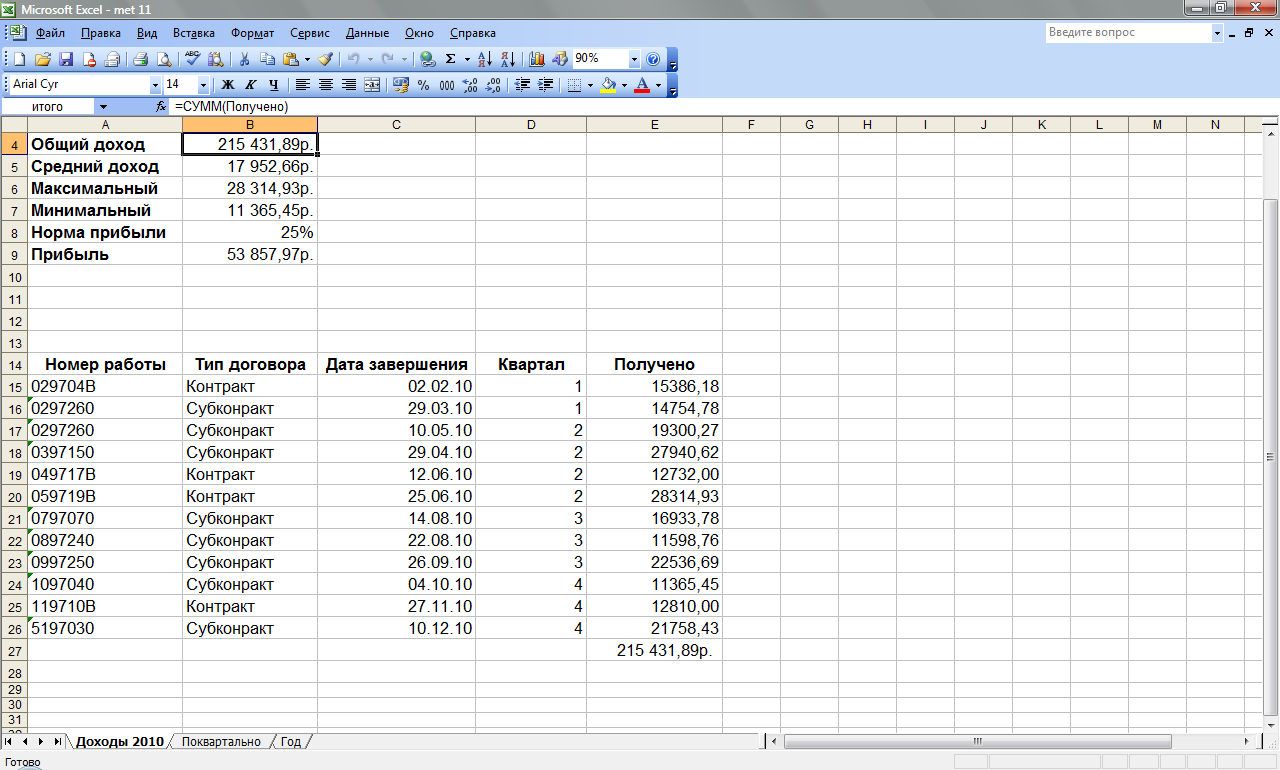- •Методические указания для самостоятельного выполнения упражнений и заданий по информатике с использованием табличного процессора
- •Основные функции табличного процессора
- •Лабораторная работа № 1 (Microsoft Excel)
- •1.1. Книги Excel
- •1.2. Ввод данных
- •1.3. Вставка и удаление столбцов
- •1.5. Простые вычисления
- •1.6. Имена ячеек и диапазонов
- •1.7. Результаты
- •1.8. Подробнее о вычислениях
- •Лабораторная работа № 2
- •2.1. Сложные формулы
- •2.2. Вложенные функции если
- •2.3. Копирование формул
- •2.4. Консолидация данных
- •2.5. Определение суммарного дохода
- •2.6. Проверка связей
- •2.7. Создание диаграмм
- •2.8. Изменение размеров и перемещение диаграммы
- •2.9. Обновление диаграммы
- •2.10. Изменение типа диаграммы
- •2.11. Нестандартные диаграммы
- •Упражнение 1
- •Отчет о деятельности страховых агентов
- •Группировка предприятий отрасли по форме собственности
- •Задание 1
- •Задание 2
- •Динамика объема собственной продукции общественного питания
- •Задание 3
- •Задание 4 [2]
- •Задание 5
- •Расчетная таблица для определения параметров уравнения регрессии (данные условные)
- •Чистые иностранные активы коммерческих банков в разрезе отдельных финансовых инструментов
- •Изменения иностранных активов и обязательств различных секторов экономики
- •Баланс движения наличной валюты в январе-сентябре 2005 г.
- •Динамика браков, расторгнутых населением города, и расчет индексов сезонности
- •Динамика поквартальной продажи безалкогольных напитков в одной из республик за 2008-2010г.Г. И расчет сезонной волны
1.7. Результаты
Создадим итоговую область в верхней части листа Доходы 2010 в книге Работа 2010... Для начала увеличим свободное пространство.
1. Выделите A1:D16 и щелкните на кнопке Вырезать.
2. Выделите ячейку А10 и щелкните на кнопке Вставить, чтобы переместить вырезанные ячейки по адресу A10:D25.
Введем заголовок листа.
1. В ячейке А1 наберите Предварительный анализ доходов..
2. Выделите заголовок курсивом и увеличьте его размер до 18 пт.
3. В ячейке А2 наберите 2010 и нажмите клавишу Enter.
4. Выделите последнюю запись полужирным курсивом; размер шрифта увеличьте до 14 пт. Увеличьте ширину столбца А.
5. Для центрирования заголовка по области результатов выделите ячейки Al :D1 и щелкните на кнопке Объединить и поместить в центре на панели инструментов Форматирование.
6. Выполните шаг 5 для центрирования подзаголовка (A2-D2).
После создания области вычислений давайте переместим в него результат вычислений из ячейки А10.
1. Выделите ячейку А4, наберите Общий доход и нажмите клавишу Enter.
2. Выделите ячейку А10, и, используя кнопки Вырезать и Вставить, переместите формулу в ячейку В4.
Давайте добавим еще новые данные.
1. Выделите ячейки А4:А9 и щелкните на кнопке Полужирный на панели инструментов Форматирование.
2. Выделите ячейку А5 и наберите Средний доход. (Enter).
3. При необходимости используйте команду Автоподбор ширины.
Для ускорения оформления определим формат чисел сразу во многих ячейках.
1. Выделите ячейки В4:В9 и выберите команду Ячейки из меню Формат.
2. Откройте вкладку Число, выберите формат Денежный, а в списке Отрицательные числа выберите третий тип. В поле со счетчиком Число десятичных знаков установите 2. В списке Обозначение выберите р. (ОК).
3. Чтобы понять, как отображаются отрицательные числа, в ячейке В5 наберите -1234 и щелкните на кнопке Enter.
1.8. Подробнее о вычислениях
Выполним некоторые вычисления в книге Работа 2010. Начнем с определения среднего значения.
Среднее
1. Выделите ячейку В5 и нажмите клавишу Delete. Щелкните на кнопке Вставка функции.
2. Выберите в списке функцию СРЗНАЧ и щелкните на кнопке ОК. В окне диалога содержится описание функции и ее аргументов. В поле Число 1 можно ввести число, ссылку на ячейку, имя, формулу или другую функцию.
3. Щелкните на красной стрелке (справа от поля Число1); окно диалога свернется. Выделите ячейки D13:D24, чтобы ссылка на эти ячейки появилась в поле Число1.
4. Снова щелкните на красной стрелке (под строкой формул), чтобы развернуть окно диалога.
5. Щелкните на кнопке ОК, чтобы записать формулу в ячейку В5. Нажмите клавиши Ctrl + Home, чтобы увидеть результат. В ячейке В5 Excel покажет 17952,66 р.
Наибольшая и наименьшая величины
1. Выделите ячейку А6 и введите Максимальный. Нажмите клавишу Tab, чтобы перейти в ячейку В6.
2. Щелкните на кнопке Изменить формулу (знак равенства в строке формул). Щелкните на стрелке справа от поля функции, которое заменило собой поле имени. Из появившегося списка выберите функцию МАКС.
3. Введите Получено в поле Число1 и щелкните на кнопке ОК. Excel определит максимальную (28314,93 р.) величину и поместит ее в ячейку В6.
Теперь определим минимальное значение.
1. Выделите ячейку А7, наберите Минимальный и нажмите клавишу Tab.
2. Введите =Мин (Получено) и нажмите клавишу Enter. Excel выведет в ячейку В7 результат 11365,45 р.
Использование имен в вычислениях
В ячейке В4 помещен итоговый доход за 2010 год. Показателем эффективности работы является прибыль компании. Давайте определим ее.
1. Добавьте две строки в область результатов, выделив две строки (А8 и А9) и выбрав команду Вставка\Строки.
2. В ячейку А8 введите Норма прибыли и нажмите клавишу Tab.
3. Наберите 20% и нажмите клавишу Enter.
4. Когда ячейка В8 активна, щелкните в поле имени и введите Норма_прибыли, нажмите клавишу Enter.
А теперь введем формулу для вычисления прибыли.
1. Выделите ячейку А9, наберите слово Прибыль и нажмите клавишу Tab.
2. В ячейке В9 наберите выражение =Иmoгo*Hopмa_npuбыли и нажмите клавишу Enter. Excel перемножит данные из ячеек Норма_Прибыли (В8) и Итого (В4), а результат поместит в ячейку В9
3. Введите в ячейку В8 25% и щелкните на кнопке Enter. Результат изменится. Теперь он равен приблизительно 53857,97 р.
При изменении данных в ячейке, например, с именем Норма_Прибыли, Excel учтет это обстоятельство во всех расчетах, где будет встречаться ссылка на эту ячейку.
4. Сохраните и закройте файл.
В окончательном виде таблица будет соответствовать образцу: